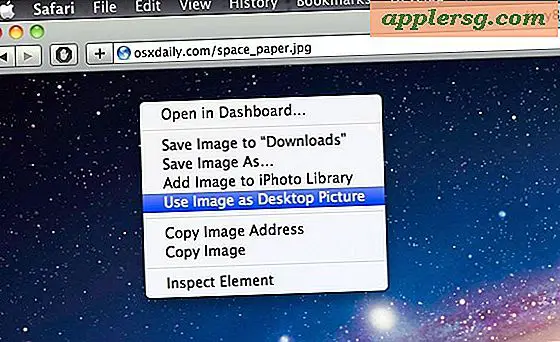วิธีสำรองข้อมูล iPhone ไปยังฮาร์ดไดรฟ์ภายนอกด้วย Mac OS X

สำหรับผู้ที่เรามีขนาดพื้นที่เก็บข้อมูลขนาดใหญ่กว่า iPhone และ iPad การสำรองข้อมูลอุปกรณ์ในเครื่องจะทำให้เกิดปัญหากับพื้นที่ดิสก์ที่ จำกัด การแก้ปัญหาง่ายๆในการแก้ปัญหานี้คือการสำรองข้อมูล iPhone, iPad หรือ iPod touch ลงในฮาร์ดไดรฟ์ภายนอกแทนซึ่งพื้นที่ดิสก์มักจะมีมากขึ้น เราจะแนะนำวิธีการตั้งค่านี้ใน Mac OS X เพื่อให้การสำรองข้อมูลในเครื่องจาก iTunes ไปที่ดิสก์ภายนอกแทนที่จะเป็นไดรฟ์ภายในจึงช่วยรักษาพื้นที่ดิสก์ในเครื่องและลดความต้องการในการเก็บข้อมูล
เพื่อที่จะได้รับการสำรองข้อมูล iTunes จากอุปกรณ์ iOS ให้สำรองข้อมูลและจัดเก็บข้อมูลในไดรฟ์ภายนอกโดยอัตโนมัติคุณจะต้องมีความรู้เกี่ยวกับโครงสร้างบรรทัดคำสั่งและโครงสร้างไดเรกทอรีเนื่องจากเราจะใช้ลิงก์สัญลักษณ์เพื่อทำสิ่งนี้ นอกเหนือจากนั้นคุณจะต้องใช้ iPhone หรือ iPad สำรองข้อมูลทั่วไปกับ iTunes รวมทั้งสาย USB สำหรับอุปกรณ์ iOS และแน่นอนฮาร์ดไดรฟ์ภายนอกที่มีเนื้อที่ว่างเพียงพอสำหรับการสำรองข้อมูล ผมเองใช้ฮาร์ดไดรฟ์เดียวกันสำหรับ Time Machine และสำหรับเก็บไฟล์และสร้างโฟลเดอร์ย่อยในส่วนที่จัดเก็บไฟล์สำหรับการสำรองข้อมูลของ iOS แต่คุณสามารถใช้ไดรฟ์แยกไดรฟ์ไดรฟ์พาร์ติชันหรือสิ่งใดที่เหมาะกับคุณ หากคุณยังไม่ได้ทำเช่นนี้โปรดตั้งค่า Time Machine และทำข้อมูลสำรองของ Mac ก่อนเริ่มต้น
วิธีการสำรอง iPhone และ iPad ไปยังฮาร์ดไดรฟ์ภายนอกด้วย Mac OS X
ซึ่งทำงานได้เหมือนกันกับ Mac OS X ทุกรุ่นอุปกรณ์ iOS ทุกประเภทที่มี iOS เวอร์ชันและทุกเวอร์ชันของ iTunes เนื่องจากตำแหน่งของไฟล์สำรองข้อมูล iOS ไม่เหมือนกันในเครื่อง Mac ในทางเทคนิคคุณสามารถทำสิ่งนี้ได้ด้วยปริมาณเครือข่ายด้วย แต่เรามุ่งเน้นไปที่ฮาร์ดดิสก์ภายนอกแบบดั้งเดิมที่นี่
- ออกจาก iTunes หากยังไม่ได้ทำ
- เชื่อมต่อฮาร์ดไดรฟ์ภายนอกเข้ากับเครื่อง Mac หากยังไม่ได้ทำเช่นนั้นให้สร้างโฟลเดอร์ใหม่บนไดรฟ์ (หรือพาร์ติชัน) เพื่อใช้ในการสำรองข้อมูล iTunes ในตัวอย่างนี้เรากำลังสร้างโฟลเดอร์เพื่อจัดเก็บข้อมูลสำรองที่เรียกว่า "iTunesExternalBackupSymLink" เพื่อให้เห็นได้ชัดเจน
- เปิดหน้าต่าง Finder ใหม่แล้วกด Command + Shift + G แล้วป้อนเส้นทางต่อไปนี้:
- ค้นหาโฟลเดอร์ในไดเร็กทอรีนี้ที่ชื่อว่า "สำรองข้อมูล" และคัดลอกไปยังโฟลเดอร์ที่คุณเพิ่งสร้างไว้ในไดรฟ์ภายนอก (ในตัวอย่างนี้คือโฟลเดอร์ 'iTunesExternalBackupSymLink')
- กลับไปที่ตำแหน่งเดิมของโฟลเดอร์ Backup (ที่ ~ / Library / Application Support / MobileSync /) เปลี่ยนชื่อ "Backup" เป็น "Backup-Old" หรือลบออก - ทำตามขั้นตอนนี้หลังจากที่คุณคัดลอกโฟลเดอร์นี้ไปยัง external ขับรถ
- ตอนนี้เปิดโปรแกรม "Terminal" ที่พบใน / Applications / Utilities / และพิมพ์คำสั่งต่อไปนี้เปลี่ยนชื่อของไดรฟ์ภายนอกและโฟลเดอร์ตามความเหมาะสมแล้วกดปุ่ม return:
- ออกจากเทอร์มินัลแล้วยืนยันการเชื่อมโยงสัญลักษณ์ถูกสร้างขึ้นโดยการกลับไปที่ "~ / Library / Application Support / MobileSync /" ใน Finder โฟลเดอร์ "Backup" ควรเป็นไฟล์ทั่วไปที่มีลูกศรปรากฏอยู่นั่นหมายความว่าตอนนี้มี เชื่อมโยงโดยตรงระหว่าง "การสำรองข้อมูล" และตำแหน่งที่ระบุไว้ในฮาร์ดดิสก์ภายนอก
- เปิด iTunes และเชื่อมต่อ iPhone, iPad หรือ iPod touch เข้ากับคอมพิวเตอร์ตามปกติเลือกอุปกรณ์ภายใน iTunes เลือก 'คอมพิวเตอร์นี้' เป็นตำแหน่งสำรอง (เลือกเข้ารหัสข้อมูลสำรอง) จากนั้นเลือก "Back Up Now" เพื่อเริ่มต้น อุปกรณ์สำรองข้อมูลไปยังไดรฟ์ภายนอก
- เมื่อการสำรองข้อมูลเสร็จสิ้นลงใน iTunes ให้ตรวจสอบทุกอย่างตามลำดับโดยไปที่โฟลเดอร์ในไดรฟ์ภายนอกและยืนยันว่ามีโฟลเดอร์ "Backup" ที่มีไดเรกทอรีย่อยชื่อว่า hexadecimal อยู่นี่เป็นข้อมูลสำรองที่ทำจาก iTunes ของอุปกรณ์
~/Library/Application Support/MobileSync/
ln -s /Volumes/FileStorage/iTunesExternalBackupSymLink/Backup/ ~/Library/Application\ Support/MobileSync
ในตัวอย่างนี้ฮาร์ดไดรฟ์ภายนอกมีชื่อว่า "FileStorage" และโฟลเดอร์สำรองข้อมูล iTunes ในไดรฟ์ข้อมูลนั้นคือ 'iTunesExternalBackupSymLink' ดังนั้นคุณควรปรับเปลี่ยนตามที่จำเป็นสำหรับสถานการณ์ของคุณ 



นั่นคือทั้งหมดที่มีให้ ตราบเท่าที่ฮาร์ดดิสก์ภายนอกเชื่อมต่อกับ Mac แล้ว iTunes จะสำรองข้อมูลไปยังที่เก็บข้อมูลภายนอกนั้นไม่ใช่ฮาร์ดดิสก์ภายใน การสำรองข้อมูลจะล้มเหลวหากฮาร์ดดิสก์ภายนอกไม่ได้เชื่อมต่อกับ Mac ในทำนองเดียวกันการคืนค่าอุปกรณ์ iOS จากการสำรองข้อมูลภายในเครื่องจะเป็นไปไม่ได้หากฮาร์ดไดรฟ์ภายนอกไม่ได้เชื่อมต่อกับ Mac
นี่เป็นวิธีที่ยอดเยี่ยมในการประหยัดเนื้อที่ดิสก์ในเครื่องและลดการสำรองข้อมูลของ iOS ใน iTunes ลงในฮาร์ดไดรฟ์อื่น คุณควรยังคงสำรองข้อมูลไปยัง iCloud ด้วยเนื่องจากการสำรองข้อมูลแบบคู่จะมีระดับความซ้ำซ้อนซึ่งควรได้รับการชื่นชมเสมอหากมีข้อผิดพลาด
หากคุณสนใจที่จะจัดเก็บข้อมูลสำรองไว้ในไดรฟ์ข้อมูลภายนอกคุณอาจสนใจที่จะย้ายคลัง iTunes ไปยังฮาร์ดไดรฟ์ภายนอกด้วยเช่นกันซึ่งอาจทำให้สื่อออกและเพิ่มเนื้อที่ดิสก์ในเครื่องได้มากขึ้น
การสร้างการสำรองข้อมูล iTunes ภายนอกทั้งหมดด้วย Command Line
ผู้ใช้ขั้นสูงยังสามารถทำกระบวนการทั้งหมดของการสร้างไดเรกทอรีคัดลอกและเชื่อมโยงจากบรรทัดคำสั่งหากต้องการ ไวยากรณ์ทั่วไปสำหรับกระบวนการดังกล่าวจะมีลักษณะดังนี้:
mkdir /Volumes/ExternalFileStorage/iTunesDeviceBackups/
cp ~/Library/Application\ Support/MobileSync/Backup/ Volumes/ExternalFileStorage/iTunesDeviceBackups/
cd ~/Library/Application\ Support/MobileSync/
rm -r Backup/
ln -s /Volumes/ExternalFileStorage/iTunesDeviceBackups/Backup/ ~/Library/Application\ Support/MobileSync/
เมื่อเชื่อมโยงสัญลักษณ์ถูกสร้างขึ้นแล้วให้เปิด iTunes และเริ่มต้นการสำรองข้อมูลตามปกติ
สำหรับสิ่งที่คุ้มค่ามีวิธีการทางเทคนิคที่เลอะเทอะและไม่ค่อยมีเทคนิคในการทำเช่นนี้โดยส่วนใหญ่จะคัดลอกไฟล์สำรองข้อมูล iOS จากไดรฟ์ภายในไปยังไดรฟ์ภายนอกจากนั้นนำออกจากไดรฟ์ภายในและคัดลอกไฟล์เหล่านั้นกลับจากไดรฟ์ภายนอกกลับ ไปยังไดรฟ์ภายในเมื่อจำเป็น แต่ที่จริงยุ่งยากและให้วิธีการที่ดีในกระบวนการเชื่อมโยงสัญลักษณ์งานก็ไม่จำเป็นเพียง